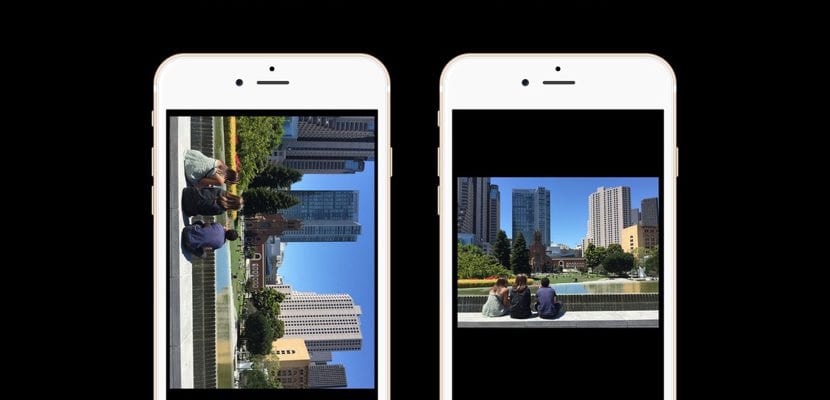
Inteligentné mobilné zariadenia, známejšie ako smartfóny, sa stali zariadeniami, ktoré všetci používatelia používajú najčastejšie zachovať najdôležitejšie okamihy, pričom úplne nechávame kompaktné fotoaparáty bokom, aj keď tieto fotoaparáty nám ponúkajú oveľa vyššiu úroveň blesku, čo je ideálne riešenie na fotografovanie pri slabom osvetlení.
Spech je vždy zlým poradcom a určite ste pri niektorých príležitostiach museli rýchlo vytiahnuť iPhone z vrecka a začať nahrávať udalosť bez toho, aby ste si uvedomili, že jej orientácia nebola úplne správna a obraz sa ukázal dobre naopak. alebo bočné. V týchto prípadoch, ak to chcete vedieť ako otočiť video Môžeme použiť aplikácie, ktoré vám ukážeme nižšie.
Toto však nemusí byť jediný dôvod, prečo môžeme chcieť otočiť video, ale môže sa tiež stať, že nájdeme zaznamenané video, ktoré nevyzerá celkom dobre v polohe, v ktorej sme záznam vytvorili, a núti nás ho otáčať. ak chceme, aby bol výsledok videa dokonalý. V App Store nájdeme veľké množstvo aplikácií, ktoré nám to umožňujú, vždy pri rovnakom rozlíšení a bez zmeny kvality videa. Tu vám ukážeme najlepšie aplikácie na otáčanie videí z nášho iPhone.
iMovie na otočenie videa
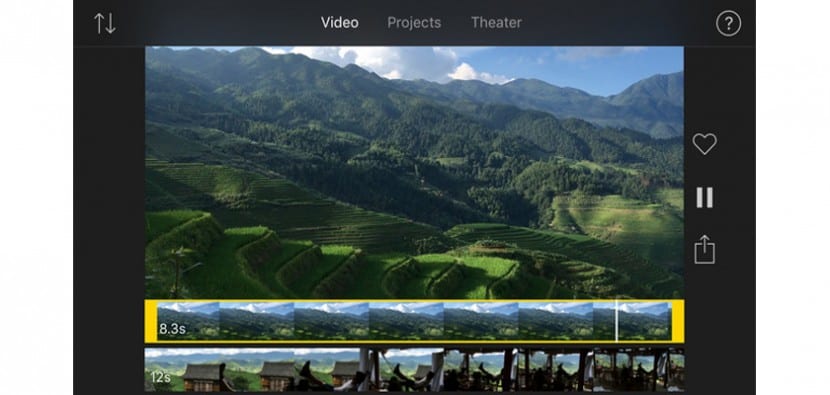
Tento zoznam začneme bezplatnou aplikáciou, ktorú nám spoločnosť Apple ponúka nielen na vytváranie fantastických videí, ale umožňuje nám ich aj upravovať, strihať a rotovať ... Pri tejto príležitosti pre nás záleží na tejto aplikácii možnosť, ktorú nám v tom čase ponúka rotovať videá. Predstavenie je to také jednoduché, že sa zdá, že táto možnosť neexistuje pretože musíme iba pridať príslušné video a dvoma prstami ho otočiť do požadovanej orientácie. Po dokončení tohto procesu stačí kliknúť na tlačidlo Hotovo, aby sa uložila nová orientácia, a exportovať video na náš navijak v rovnakom rozlíšení, v akom bolo zaznamenané, inak chceme cestou stratiť kvalitu.
Otočenie a otočenie videa - bez časového obmedzenia
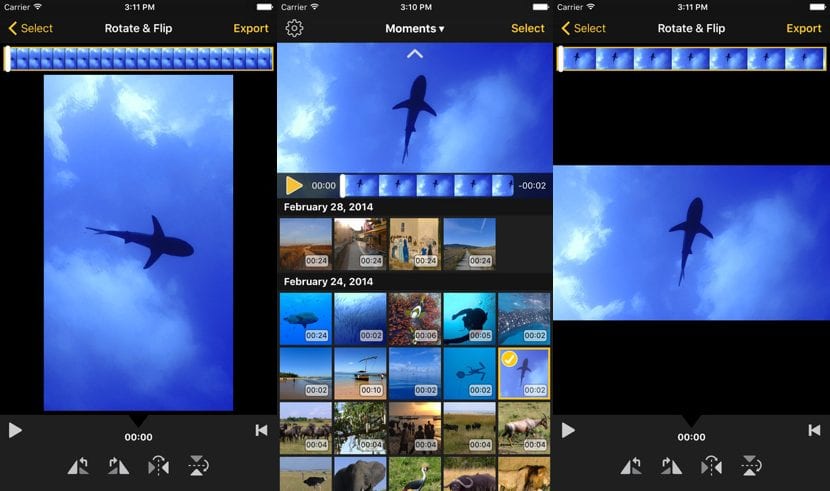
Problém, s ktorým sa stretávame pri tomto type aplikácie, je, že je veľmi ťažké sa nechať zmiasť, pretože väčšina z nich má veľmi podobný názov, napríklad táto a ďalšia. Video Rotate & Flip (bez časového obmedzenia), radšej používam jeho názov v angličtine, pretože preklad je veľmi žiadaný, umožňuje nám bezplatne a bez ďalších značiek meniť orientáciu našich videí. Samozrejme, že vývojár nevytvoril mimovládnu organizáciu, teda výmenou musíme trpieť veľkým počtom reklám, reklamy, ktoré môžeme odstrániť zaplatením 3,49 eura. Vyžaduje sa iOS 8.0 alebo novší a je kompatibilný s iPhone, iPad a iPod touch.
Otočenie a otočenie videa

Táto aplikácia je spolu s iMovie aplikáciami, ktoré zvyčajne používam na otáčanie videí, keď zistím, že je to potrebné. Video Rotate & Flip nám to umožňuje otočiť video v akejkoľvek orientácii, ktorú ponúkame v zrkadlovom režime, aby ste video otočili vodorovne, niečo, čo nám v App Store ponúka veľmi málo aplikácií.
Táto aplikácia je kompatibilná so zariadeniami iPhone, iPad aj iPod touch. Video Rotate & Flip má bežnú cenu v App Store 2,29 eura a jednu z najlepšie aplikácie dostupné v obchode Apple App Store. Bezpochyby 100% odporúčané pre tento typ situácie. Video Rotate & Flip vyžaduje iOS 8.0 alebo novší a je kompatibilný s iPhone, iPad a iPod touch.
Otočiť a prevrátiť video

Rotate & Flip Video sa vyznačuje tým, že je bezplatná aplikácia, ktorá nám umožňuje meniť orientáciu videí zo zvislej do vodorovnej polohy alebo naopak rýchlo a ľahko, s takmer žiadnymi možnosťami konfigurácie. Funkcia Rotate & Flip Video vyžaduje iOS 9.1 alebo novší a je kompatibilná s iPhone, iPad a iPod touch.
Otočenie videa
Otočenie videa umožňuje nám otáčať video v smere alebo proti smeru hodinových ručičiek, čo nám umožňuje otáčať videá o 90, 180 alebo 270 stupňov pomocou veľmi jednoduchého používateľského rozhrania, ktoré nevyžaduje rozsiahle znalosti. Po otočení videa môžeme exportovať výsledok získaný v pôvodnom rozlíšení na našu cievku, aby sme ho mohli zdieľať alebo upravovať s inými aplikáciami. Video Rotate je k dispozícii na stiahnutie zadarmo, vyžaduje iOs 9.0 alebo novší a je kompatibilný s iPhone, iPad a iPod touch.
Štvorcové video
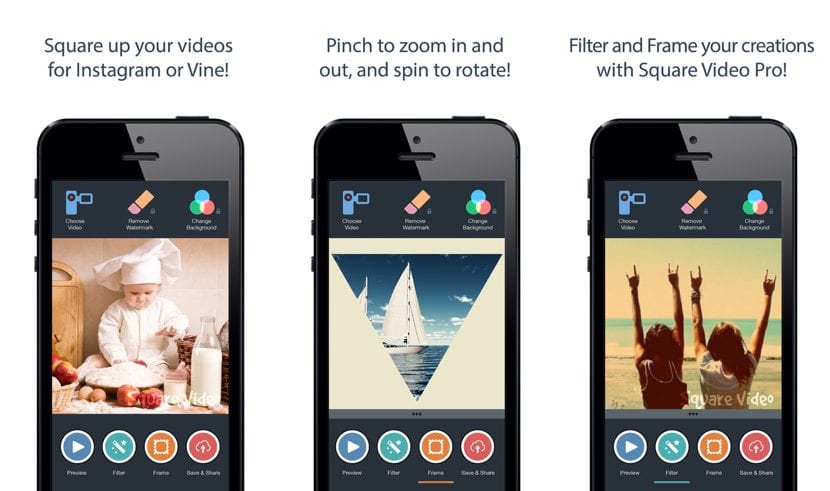
Square Video je aplikácia, ktorá je k dispozícii na stiahnutie zadarmo v App Store, ale obsahuje reklamy, reklamy, ktoré môžeme odstrániť zaplatením 3,49 eura. Táto aplikácia nám umožňuje nielen otáčať, zväčšovať alebo orezávať videá, ale aj sa automaticky stará o ich prispôsobenie Instagamu aby sa zabránilo tomu, že sa počas procesu nahrávania služba zníži tam, kde by nemala. Požiadavky programu Square Video sú na iOS 7.0 alebo novší a sú kompatibilné s iPhone, iPad a iPod touch.
HD Video otáčajte a preklápajte

HD Video Rotate and Flip nám ponúka výlučne a výlučne možnosť automaticky otočiť video do správnej orientácie že chceme. Po vykonaní konverzie ju môžeme exportovať priamo v pôvodnom rozlíšení na cievku nášho zariadenia. Táto aplikácia Má cenu 2,99 eur a pre správnu funkciu vyžaduje iOS 9.0 alebo novší. Okrem toho je kompatibilný s iPhone, iPad a iPod touch.
Základné tipy pri nahrávaní videí
Teraz čo viete, ako otočiť video z iPhone, dáme vám niekoľko základných rád, ako čo najlepšie využiť svoj mobilný fotoaparát.
Mnoho používateľov je mánia nahrávať video v režime na výšku, pretože týmto spôsobom môžu zachytiť viac obsahu bez toho, aby sa pohli z miesta, kde sa nachádzajú, ale keď to príde na to, aby sa to zobrazilo na obrazovke nášho počítača alebo v televízii, vidíme, ako sme stratili veľa ďalšieho obsahu, ktorý bol na scéne, ak zaznamenali by sme to vodorovne. Vždy je preto vhodné trochu sa vzdialiť od scény, aby ste dokázali zachytiť viac scénických informácií.
Keby sme obyčajne blokovať rotáciu obrazovky nášho iPhone A ak vieme, že budeme musieť používať fotoaparát, je najlepšie túto možnosť deaktivovať, aby sa zabránilo tomu, že absolútne všetky zaznamenané videá budú zaznamenané vodorovne.
Nepoužívajte digitálne zväčšenie. Digitálne zväčšenie nepoužíva objektívy na priblíženie sa k objektu, ale to, čo robí, je digitálne zväčšenie obrazu, ktorý vidíme, s následnou stratou kvality. Ak chcete objekt zblízka zaznamenať, priblížte sa pri nahrávaní, ide o najlepšie zväčšenie, aké v súčasnosti na smartfónoch nájdeme.
Nikdy nenahrávajte nasmerované na slnko alebo priame svetlo, pretože jediné, čo sa chystáme dosiahnuť, je zaznamenať siluety bez toho, aby sme zachytili akýkoľvek detail ľudí alebo objektov, ktoré sa vo videu vyskytujú. Profesionálne videokamery sú určené pre tieto typy situácií, ale nie pre smartphony, nech už je iPhone 7 Plus akýkoľvek.
Dúfame, že po našich návrhoch a radách o nich už nebudete mať pochybnosti ako otočiť video.



Ak na odosielanie videa používate WhatsApp, máte možnosť ho otočiť.
Pozdrav